- Autors Jason Gerald [email protected].
- Public 2024-01-19 22:13.
- Pēdējoreiz modificēts 2025-01-23 12:27.
Šis raksts māca, kā izveidot notikumu reklāmkarogu, izmantojot Microsoft Word ar Windows un Mac operētājsistēmām. Varat izmantot tūlītējus modeļus, lai izveidotu reklāmkarogus, vai izveidot no jauna.
Solis
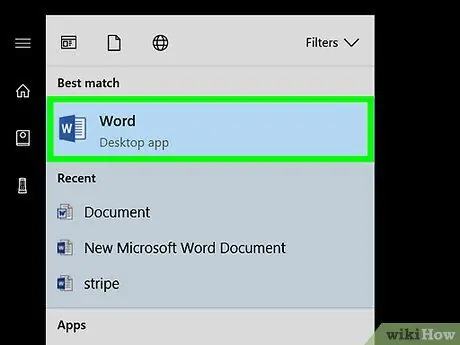
1. solis. Atveriet Microsoft Word
Lietotne ir tumši zila ar burtu “W”.
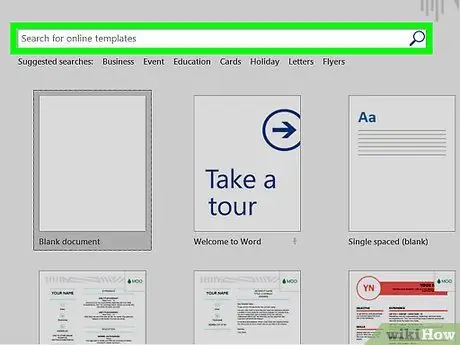
2. solis. Noklikšķiniet uz meklēšanas lodziņa
Lodziņš atrodas Word loga augšdaļā.
Mac datorā noklikšķiniet uz Fails augšējā kreisajā stūrī un pēc tam noklikšķiniet uz Jaunums no veidnēm… opciju izvēlnē.
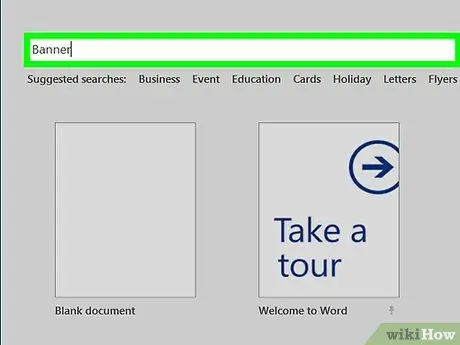
3. solis. Meklēšanas lodziņā ierakstiet reklāmkarogu, pēc tam nospiediet taustiņu Enter
Dators sāks meklēt reklāmkarogu modeli Microsoft datu bāzē.
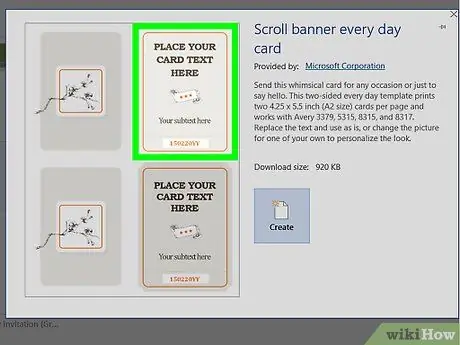
4. solis. Izvēlieties reklāmkaroga modeli
Noklikšķiniet uz modeļa, kuru vēlaties izmantot, pamatojoties uz priekšskatījuma skatu. Šis process atvērs modeļa lapu.
Tā kā jūs varat pārvērst tekstu par jebkuru vēlamo tekstu, labāk izvēlēties reklāmkarogu, pamatojoties uz notikuma dizainu, nevis tēmu
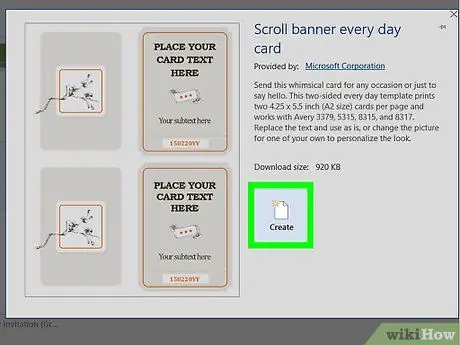
5. solis. Noklikšķiniet uz Izveidot
Poga atrodas modeļa priekšskatījuma labajā pusē. Šis process atvērs modeli programmā Microsoft Word.
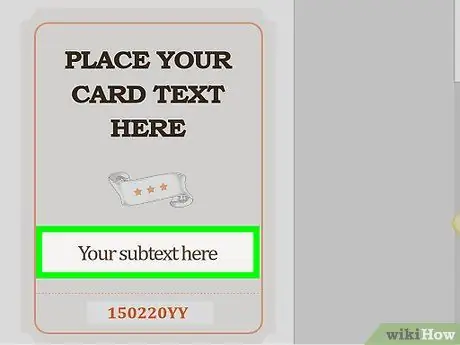
6. solis. Rediģējiet reklāmkaroga tekstu
Aizstājiet tekstu katrā lapā ar vēlamo tekstu.
Varat arī mainīt fontu un krāsu, atlasot Mājas, izvēlieties tekstu, kuru vēlaties mainīt, un sadaļā "Fonts" atlasiet vēlamo burtveidolu.
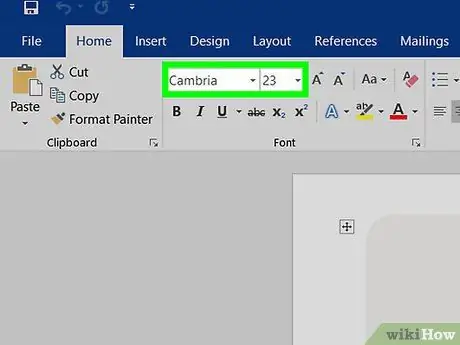
7. solis. Mainiet fontu
Sadaļā "Fonts" ir jāmaina dažas lietas:
- Izmērs - Noklikšķiniet uz skaitļa šajā apgabalā, pēc tam ierakstiet vismaz 300 un nospiediet taustiņu Enter.
- Vēstule - Noklikšķiniet uz fonta nosaukuma (piemēram, Kalibri), pēc tam atlasiet vēlamo burtveidolu.
- Krāsa - Noklikšķiniet uz lejupvērstās bultiņas pa labi no pogas "A" ar krāsainu kvadrātu zem tā un pēc tam noklikšķiniet uz krāsas, kuru vēlaties izmantot.
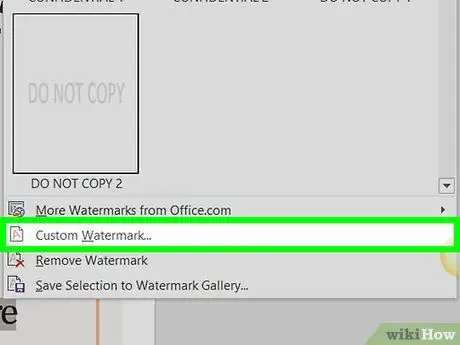
8. solis. Augšupielādējiet fona attēlu
Lai to izdarītu:
- Klikšķis Dizains.
- Klikšķis Ūdenszīme
- Klikšķis Pielāgotas ūdenszīmes…
- Atlasiet “Attēla ūdenszīme” un pēc tam noklikšķiniet Atlasiet attēlu…
- Atlasiet attēlu (operētājsistēmā Windows vispirms noklikšķiniet uz Manā datorā)
- Noklikšķiniet uz izvēles rūtiņas "Mērogs" un atlasiet vajadzīgo skalu.
- Klikšķis labi
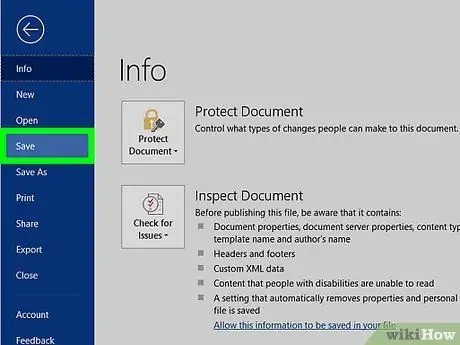
9. solis. Saglabājiet savu reklāmkarogu
Tā darīt:
- Windows - Klikšķis Fails, klikšķis Saglabāt kā, dubultklikšķi Šis dators, noklikšķiniet uz failu glabāšanas vietas loga kreisajā pusē, ierakstiet sava reklāmkaroga nosaukumu lodziņā "Faila nosaukums" un noklikšķiniet uz Saglabāt.
- Mac - Klikšķis Fails, klikšķis Saglabāt kā…, laukā "Saglabāt kā" ievadiet reklāmkaroga nosaukumu, noklikšķiniet uz lodziņa "Kur" un atlasiet failu, kurā saglabāt, un noklikšķiniet uz Saglabāt.
Padomi
- Varat mainīt burtus, lai izceltu noteiktus vārdus vai vārdu grupas.
- Ja veidojat reklāmkarogu no nulles, mēģiniet izmantot spilgtu krāsu fonu, jo ūdenszīmes funkcija aizmiglo fotoattēlu.






